如何将QQLive和QQ2010和虚拟光驱运行在ubuntu上
Qqlive 运行在 ubuntu 上
64BIT-UBUNTU10.04+WINE-1.3.4 完美运行 QQLIVE 。
1. 首先安装 wine-1.3.4
(1). 添加“源”
命令: sudo add-apt-repository ppa: ubuntu-wine/ppa
也可以在“软件源”中直接: ppa:ubuntu-wine/ppa 来添加“源”,无论用什么方法都可以但别忘了刷新“源列表”: sudo apt-get update
(2). 安装 wine-1.3.4 ( 注: ubuntu 默认版为 wine1.2)
首先登录 wine 官方下载地址选择符合自己的操作系统版本号,因为我用的是 ubuntu10.04-64bit-desktop, 我的选择是 ubuntu 名下的 wine 进行下载并安装(注:支持在线安装 ) 。
(3). 安装附加的两个文件
命令: sudo apt-get install libterm-readline-gnu-perl
libterm-readline-perl-perl
(4). 安装 winetricks 并将其安放在用户的根目录
命令: wget http://www.kegel.com/wine/winetricks
(5). 安装 QQ 软件运行时所必需的函数库
命令: sh winetricks corefonts tahoma riched20 riched30 ie6
vcrun6 vcrun2003 vcrun2005sp1 vcrun2008 wenquanyi
sh winetricks msxml3 gdiplus gecko msls31 directx9
ffdshow ogg divx wmp10 xvid flash
全部安装完成后需要重启计算机 。wmp10如果安不上,可能需要先安装wmp9才行。
2. 简单的基本设置
(1). 修改注册表
可用命令 :regedit 打开注册表 依次选择打开:
HKEY-LOCAL-MACHINE---software---microsoft---windows NT---currentversion---fontsubstitutes 接着参照下列方式修改 :
MS shell Dlg=simsun 修改为 MS shell Dlg=wenquanyi
MS shell Dlg2=tahoma 修改为 MS shell Dlg2=wenquanyi
最后需要手动 tahoma=wenquanyi 此项没有,点“编辑” -“ 新建”。注册表修改完成后,点“确定”后就可以关闭了。
(2). 修改函数库
打开 wine configure 即 wine 的设置菜单:单击函数库的“新增函数顶替“项的下拉箭头,分别找到 riched20.riched32 这两项并将这两项“添加”到下面的库中“编辑”为“原装”。修改完成后就可将其关闭。
Wine1.3.4 的安装 / 设置就基本完成。你可以下载你需要的 QQ 软件并安装,一路“同意” /“ 继续” /“ 安装“即可,当中会出现“错误”提示你可以置之不理,直到安装完成并将文件复制到 wine-systen32 中。 qq2009 的设置网上很多,大同小异,我就不多说,我现就 QQlive 的一般设置罗嗦两句。
3. 打开“系统” ---“ 首选项” ---” 主菜单”——“点新建项目”:
名称: qqlive
命令 : wine/home/newhope/wine/dosdevices/c:/program/
files/tencent/qqlive.exe
第一次启动 qqlive 时缓冲很慢 , 大约需要十五分钟左右 , 但播放时却非常流畅,清晰。有兴趣的朋友不妨试一试。
Ubuntu10.10用Wine完美运行QQ2010
首 先声明此文是借鉴Ubuntu10.04用Wine完美运行QQ2009实践后而来,与Ubuntu10.10与Ubuntu10.04用Wine操作 的主要区别是第四步里的第4点:要将字体注册表文件放在“.wine/dosdevice/c:/windows/”文件夹下,否则看不到文件而不能导 入。另外加入了菜单编辑这一步。完整过程如下:
首先你要安装Wine:
打开一个 Shell(终端),然后来一句: sudo apt-get install wine 。
然后只管ACCEPT一路YES或NEXT就行。
第二步:安装 winetricks 。
这是老外为了让我们能够在linux下迫不得已的运行一些“瘟到死”的程序。
而写的一个“瘟到死”的运行库的小集合工具。
闲话少说,接着打开一个Shell来一句:
wget http://www.kegel.com/wine/winetricks
下载完成后,接着来一句:
sudo chmod +x winetricks (ps:加x权限)
第三步:安装qq运行库。
在shell里继续来一句:
sh winetricks msxml3 gdiplus riched20 riched30 vcrun6 vcrun2005sp1
中途会弹出些安装窗口,只管一路YES过身。
第四步:解决wine下qq的乱码问题。
1.打开Ubuntu的“应用程序——Wine——Browse Driver C:/”
会把你带到一个文件浏览器,请进入“windows——fonts”文件夹里面去。
PS:或者直接打开”.wine/dosdevice/c:/windows/Fonts”也行。
这时不要关闭打开的这个文件管理窗口。
2.新开一个文件管理窗口,打开你的windows分区所在的盘,然后搜索“simsun.ttc”
找到这个字体文件(ps:我用的win7,xp的这个simsun.ttc也是可以的)。
把“simsun.ttc”复制到”.wine/dosdevice/c:/windows/Fonts”(ps:就是你先前打开的那个文件夹里面 去)。
4.下载为大家已经改好的fonts.reg文件,把它放到”.wine/dosdevice/c:/windows/”(放在此是因为默认文件夹即此且 看得见而容易找到导入,fonts.reg将在文章最后给出)。
5.不要犹豫,打开同目录的注册表程序-”.wine/dosdevice/c:/windows/regedit.exe”
发现“瘟到死”熟悉的的注册表又出来了吧^_^。
打开菜单里的“注册表——导入注册表文件”。
这时导入第4点的文件fonts.reg就行了^_^(ps:知道放在此好处了吧,别的地方可没有被映射到wine哦)!
第四步:最后建议下载这个由深度出品的qq2009单文件版,主要是兼容性好(下载地址在文章最后给出)。
下载解压后把“wineqq2009.exe”放到你的主目录,打开 Shell 来一句:
sudo chmod +x wineqq2009.exe
PS:加权限了才准许运行。
最后将wineqq2009.exe复制到“.wine/dosdevice/c:/windows/system32/”文件夹里改为qq.exe。
当然你也可以下载qq2008,但是由于和Ubuntu的输入法冲突,你只要在密码框打密码qq就会崩溃,当然也有解决办法。
1.在一个空白文档里打下密码,然后再粘贴到密码框。
2.用软键盘输入密码。
PS:记得把自动登录选上,下次就没有这么麻烦了^_^。
所以,综合考虑,还是选这个qq2009单文件版好多了!
第五步:加入WineQQ菜单。
1.在”.wine/dosdevice/c:/windows/Program Files/Common Files”文件夹内右键选择新建文件夹Icon.下载QQ图标放到此处。
2.右击菜单条,选择编辑菜单(E),新建项目位置如下图:
3.编辑项目图标就从第1点的位置找到图标,其它内容如下图:
好了,这个WineQQ2009还是和“瘟到死“QQ不能比,但终究比那个“草鸡”Bug的Linux版qq好多了,大家将就下吧,没办法的。
PS: 此文在Ubuntu Linux 10.10α1下完成 ^_^
附:更新后文中的“/dosdevice/c:/”要改为“/drive_c/”。
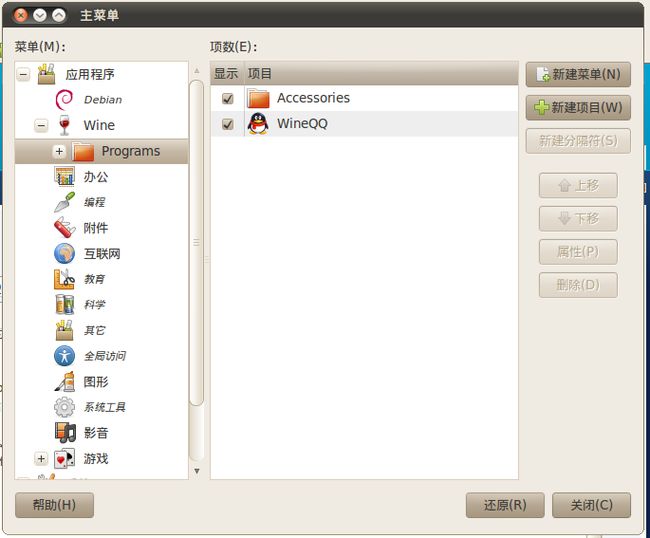

在 ubuntu 下 使用 虚拟光驱 很简单的 ,和 window下需要安装专门的软件不同 ,只要 运行下面的命令就可以查看 其中的内容了 :
例:#mount -t iso9660 -o loop 你的iso文件名字.iso /media/cdrom0 (没有请先新建)
这样你就可以在 /media/cdrom0 下查看到 ISO文件的内容了 。
更详细的内容如下:(转自: http://school.zzit.com.cn/system/Linux/ ... 81951.html )
1、挂载iso文件
一般查看iso文件内容,只需要:
#mount -t iso9660 -o loop xxx.iso /mnt/cdrom
就可以在/mnt/cdrom下看到xxx.iso的内容。
2、复制光盘为iso镜像
#dd if=/dev/hdb of=xxx.iso
或者
#cp /dev/cdrom xxx.iso
3、虚拟iso为设备
#rm -rf /dev/cdrom //删除原来的符号连接,最好先查看一下,记得之后复原哦:-)
#ln -s /dev/loop7 /dev/cdrom //建立符号连接
#losetup /dev/loop7 /path/to/xxx.iso //虚拟iso为设备loop7
#mount /dev/cdrom /mnt/cdrom //挂载虚拟设备
以下是换盘步骤:
#losetup -d /dev/loop7 //删除虚拟设备
#losetup /dev/loop7 /path/to/yyy.iso
#mount /dev/cdrom /mnt/cdrom